 2023-07-03 17:23
2023-07-03 17:23
超级简单 | 0基础教你学会 Stable Diffusion 入门教学 安装篇【9】— 将 SD 部署至 Google Colab

AI奇点网工具使用教程丨Stable Diffusion 安装教程系列
将 SD 部署至 Google Colab
你需要一个稳定 (不卡) 的网络来保证代码可以在云端运行;同时,你需要一个不受限制的网络环境 (也就是科学上网),以便访问国外的云计算平台。
配备有适度 GPU 的电脑硬件上运行。它可以通过本地计算机或云服务器运行,并且提供了易于使用的图形界面,使用户能够更直观地了解和使用 StableDiffusion 的功能,并在基本不需要编写代码的情况下启动和监视训练过程。
StableDiffusion Web UI 是一款基于 Web 的用户界面,用于使用 StableDiffusion 进行图像生成和其他任务。它是由 AUTOMATIC1111 开发,并开源上传至 Github。目前,它是使用最多的 WebUI 版本。WebUI 提供了易于使用的图形界面,可以帮助用户更直观地了解和使用 StableDiffusion 的功能,并在基本不需要编写代码的情况下启动和监视训练过程。
Google Colab 是由谷歌提供的一个免费的云端计算机环境,用户可以在 Google Colab 中使用 Python 编程语言来访问谷歌云平台的资源,包括 CPU、GPU 等计算资源。它可以通过浏览器直接访问,所以在使用时需要保证有网。下文中 Google Colab 简称为 Colab。
Colab 可以为我们提供快速的 GPU 渲染,因为它是一个免费的云端计算机环境,不需要购买显卡。它的主要作用就是为我们提供 GPU 资源来进行图像渲染。如果你没有足够的显卡,或者想节省显卡费用,那么 Colab 是一个很好的选择。即使你拥有高级的显卡,Colab 也可以为你提供快速稳定的 GPU 渲染。
Colab 的优点不仅仅在于其快速的 GPU 渲染,它还可以通过云端部署来快速搭建深度学习环境。如果你需要使用深度学习模型来进行图像渲染或者分类,那么 Colab 可以帮助你快速地搭建深度学习环境,并且可以在云端进行运算,无需将模型部署到本地计算机上。
虽然 Colab 是免费的,但是它也有一些限制。免费版只能使用 12 个小时的计算资源,超过 12 个小时将会断开连接。如果想一直使用 Colab,那么需要升级到付费版,付费版提供更多的计算资源和内存,并且没有时间限制。Colab Pro 的价格为每月$9.99 美元 (换算为人民币约为 68 元)。
Google Drive 简介
Google Drive 是由谷歌提供的一项云端存储服务 (以下简称 Drive),用户可以将自己的照片、视频、文件、压缩包、代码等数据上传至云端进行存储和备份,并且可以随时随地通过互联网访问这些数据。它的作用相当于把硬盘放到了云端,和百度云盘、阿里云盘一样的作用。
我们可以将 SD 安装到自己的 Drive 中,方便下次直接运行,也可以将常用的图片、模型等保存在云盘上方便使用。不过 Drive 的容量有限,免费版只有 15 个 G,在安装完 SD 后就会占用 10 多个 G,通常只有再放一个大模型空间。如果有经常使用多个大模型的需求的话,建议订阅付费版 Drive,我订阅的是每月 19 元人民币 200G 的 Drive,大家可按照自身需求选择。
https://github.com/camenduru/stable-diffusion-webui-colab
点击图中显示的main
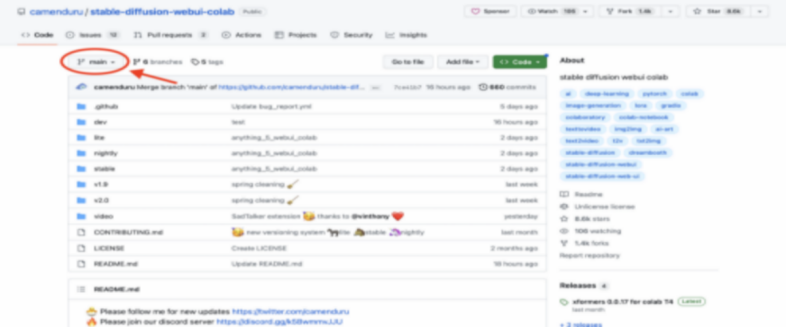
点击“复制到云端硬盘”
如果界面没有显示“复制到云端硬盘”,我们需要点击“文本”
随后点击“无法保存更改”
然后点击“在云端中保存一份副本”
打开我们的谷歌硬盘,会看到我们的硬盘中增添了一个Colab Notebook文件夹,点击打开。
点击“install.ipynb”,进入我们刚刚保存的副本
点击左上方的运行按钮
最后出现“Installed”说明代码已经运行完毕了。
回到Github的项目页面,点击图中的第二个选项,完成与刚刚相同的操作,将第二个文件放入我们的云端中。
回到我们的谷歌云盘页面,双击点开“run.ipynb”的副本
进入以下页面,点击左上角的运行按钮。
运行完毕后,会出现以下情况,点击第二个网页就进入了Stable Diffusion。
近期文章
更多